Aktualizujesz tablicę projektów swojego zespołu, przydzielasz zadania i ustalasz terminy. Wszystko wygląda świetnie (na razie).
Jednak wraz ze zmianą priorytetów i wzrostem obciążenia pracą zaczynasz oczekiwać więcej. Być może szukasz niestandardowych cykli pracy, lepszego raportowania lub łatwiejszego sposobu śledzenia postępów w wielu projektach.
Jeśli Microsoft Planner nie spełnia wszystkich Twoich potrzeb, być może nadszedł czas, aby rozważyć inne opcje.
Dobre narzędzie do zarządzania projektami powinno pasować do Twojego stylu pracy, a nie zmuszać Cię do dostosowywania się do jego ograniczeń. Niezależnie od tego, czy potrzebujesz głębszej automatyzacji, silniejszej integracji czy większej elastyczności, warto rozważyć wiele alternatyw.
Oto przegląd najlepszych alternatyw dla Microsoft Office 365 Planner, które pomogą Ci znaleźć odpowiednie rozwiązanie. 📝
Ograniczenia Microsoft Office 365 Planner
Microsoft Office 365 Planner sprawdza się dobrze w przypadku podstawowego zarządzania zadaniami, ale zespoły zajmujące się złożonymi cyklami pracy często napotykają przeszkody. Platforma nie jest elastyczna, co utrudnia skalowanie i dostosowywanie procesów zarządzania projektami.
Oto kilka ograniczeń, które mogą wystąpić. 👀
- Ograniczona automatyzacja cyklu pracy: ręczne aktualizacje spowalniają postęp, a opcje automatyzacji są minimalne w porównaniu z bardziej zaawansowanymi narzędziami do zarządzania projektami
- Sztywna organizacja zadań: Zarządzanie zadaniami wydaje się ograniczające, ponieważ nie ma niestandardowych statusów, zależności ani zaawansowanych opcji ustalania priorytetów
- Brak natywnego śledzenia czasu: zespoły śledzące godziny rozliczeniowe lub monitorujące dystrybucję obciążenia pracą muszą polegać na integracjach innych firm lub innych alternatywach dla Microsoft Office 365 Planner
- Słabe raportowanie i analityka: Wbudowane funkcje raportowania zapewniają jedynie powierzchowne informacje, utrudniając analizę trendów wydajności i optymalizację cyklu pracy
- Ograniczona integracja: Chociaż aplikacja łączy się z niektórymi aplikacjami Microsoft, integracja z aplikacjami zewnętrznymi jest nadal ograniczona, co zmusza zespoły do ręcznego wykonywania zadań
🧠 Ciekawostka: W kwietniu 2024 r. firma Microsoft wprowadziła aplikację Planner w Microsoft Teams. Łączy ona zadania i plany z całego ekosystemu Microsoft 365 w jednej lokalizacji.
Alternatywy dla Microsoft Office 365 Planner w skrócie
Oto tabela porównująca alternatywy dla Microsoft Project Planner. 📈
| Nazwa narzędzia | Przykład zastosowania | Najlepsze dla |
| ClickUp | Kompleksowa aplikacja do zarządzania projektami i zadaniami | Teams wymagające głębokiej personalizacji, funkcji opartych na sztucznej inteligencji i płynnej współpracy |
| Todoist | Minimalistyczne zarządzanie zadaniami | Osoby indywidualne i małe zespoły poszukujące prostego, ale skutecznego sposobu organizacji zadań |
| Asana | Automatyzacja cyklu pracy dla zespołów | Średniej wielkości zespoły wymagające ustrukturyzowanych cykli pracy, automatyzacji i śledzenia celów |
| Trello | Prosta organizacja Kanban | Entuzjaści wizualnej organizacji, którzy preferują system Kanban typu "przeciągnij i upuść" |
| Wrike | Zarządzanie portfolio projektów na poziomie przedsiębiorstwa | Przedsiębiorstwa zarządzające wieloma złożonymi projektami z szczegółowym planowaniem zasobów |
| Monday. com | Wizualne dostosowywanie cyklu pracy | Teams, które potrzebują wysoce konfigurowalnego, wizualnego systemu zarządzania projektami |
| Smartsheet | Śledzenie projektów w stylu arkusza kalkulacyjnego | Teams wygodne w obsłudze arkusze kalkulacyjne, ale wymagające zaawansowanych narzędzi do śledzenia projektów |
| MeisterTask | Intuicyjne przechodzenie między zadaniami | Użytkownicy poszukujący przejrzystego, nowoczesnego interfejsu z automatyzacją przenoszenia zadań |
| Jira | Zwinne zarządzanie cyklem rozwoju | Zespoły programistów śledzące sprinty, błędy i cykle pracy |
| Notion | Elastyczny, kompleksowy obszar roboczy | Teams wymagające rozwiązania hybrydowego łączącego notatki, bazy danych i zarządzanie zadaniami |
| Basecamp | Prosta komunikacja w zespole | Małe zespoły i freelancerzy poszukujący łatwego w użyciu narzędzia do komunikacji |
Najlepsze alternatywy dla Microsoft Office 365 Planner
Sztywna aplikacja do zarządzania projektami może utrudniać planowanie.
Jeśli szukasz większej elastyczności, automatyzacji lub lepszej współpracy, najlepsze alternatywy dla Microsoft Planner oferują inteligentniejsze sposoby na utrzymanie pracy na właściwym torze. ⚙️
1. ClickUp (najlepszy do kompleksowego zarządzania projektami)
Utrzymanie projektów na właściwym torze nie zawsze jest łatwe.
W jednej chwili wszystko działa bez zarzutu. W następnej jesteś zasypany stosem zadań i próbujesz dowiedzieć się, kto jest za co odpowiedzialny.
ClickUp to kompleksowa aplikacja do pracy, która łączy zarządzanie projektami, zarządzanie wiedzą i czat — wszystko to dzięki sztucznej inteligencji, która pomaga zespołom pracować szybciej i inteligentniej.
Został stworzony dla zespołów, które potrzebują więcej niż tylko podstawowego śledzenia zadań, z ustawieniem celów, automatyzacją cyklu pracy i współpracą w czasie rzeczywistym, aby praca przebiegała bez chaosu.
Zadania ClickUp pozwalają zespołom tworzyć uporządkowane cykle pracy, przypisywać obowiązki i śledzić postępy w jednym miejscu.
Jednak same listy zadań nie wystarczą, aby projekty były realizowane zgodnie z planem — zespoły muszą również mierzyć postępy. ClickUp Goals pomaga wyznaczyć jasne cele, powiązać je z zadaniami i automatycznie śledzić ich realizację.
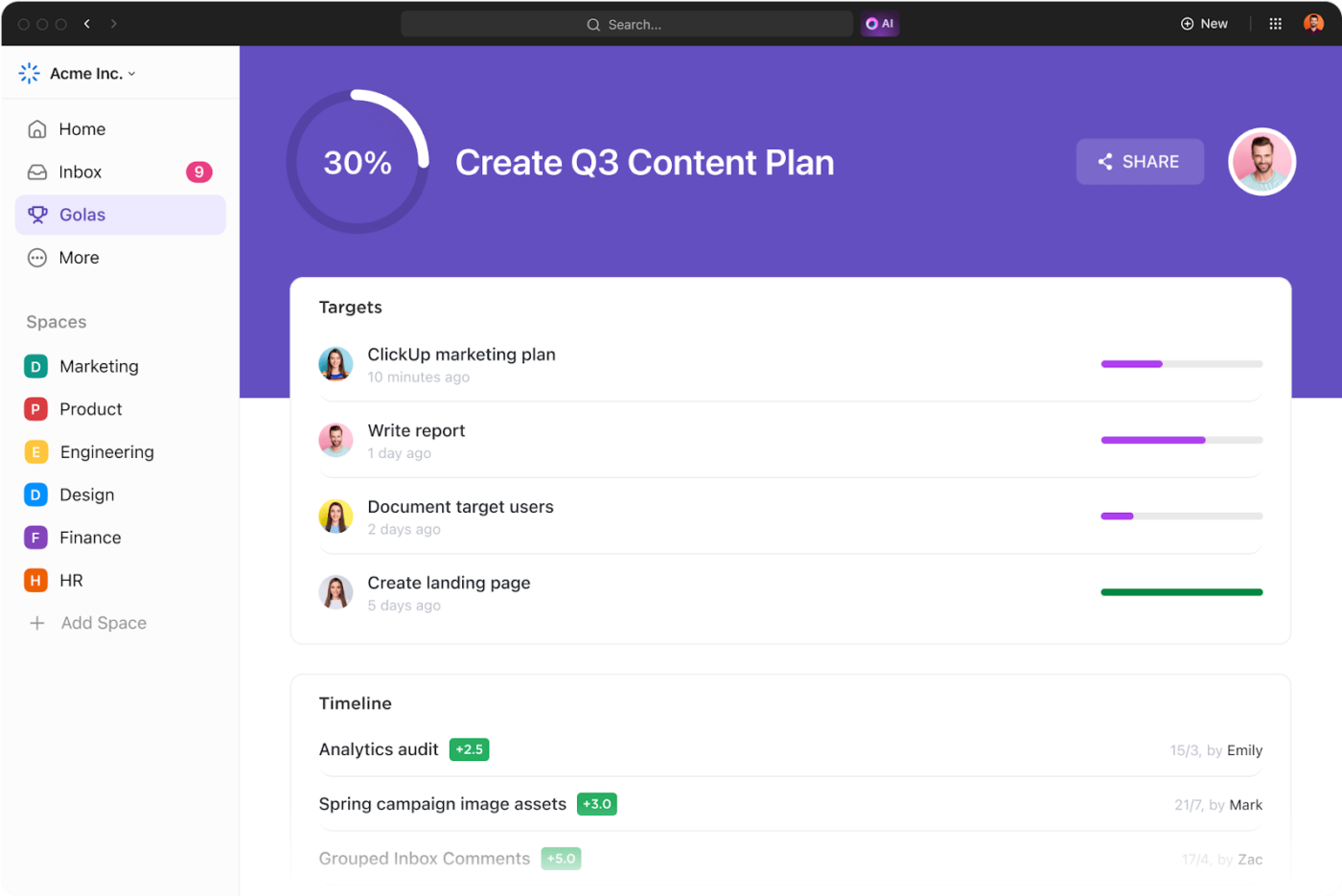
Jeśli martwisz się, że powtarzające się zadania zajmują czas, który można poświęcić na bardziej znaczącą pracę, możesz skorzystać z automatyzacji ClickUp. Zajmuje się ona żmudnymi zadaniami, dzięki czemu wszystko działa bez konieczności ciągłego ręcznego aktualizowania.
Jednocześnie komunikacja zespołowa w czasie rzeczywistym zapewnia spójność wszystkich działań.
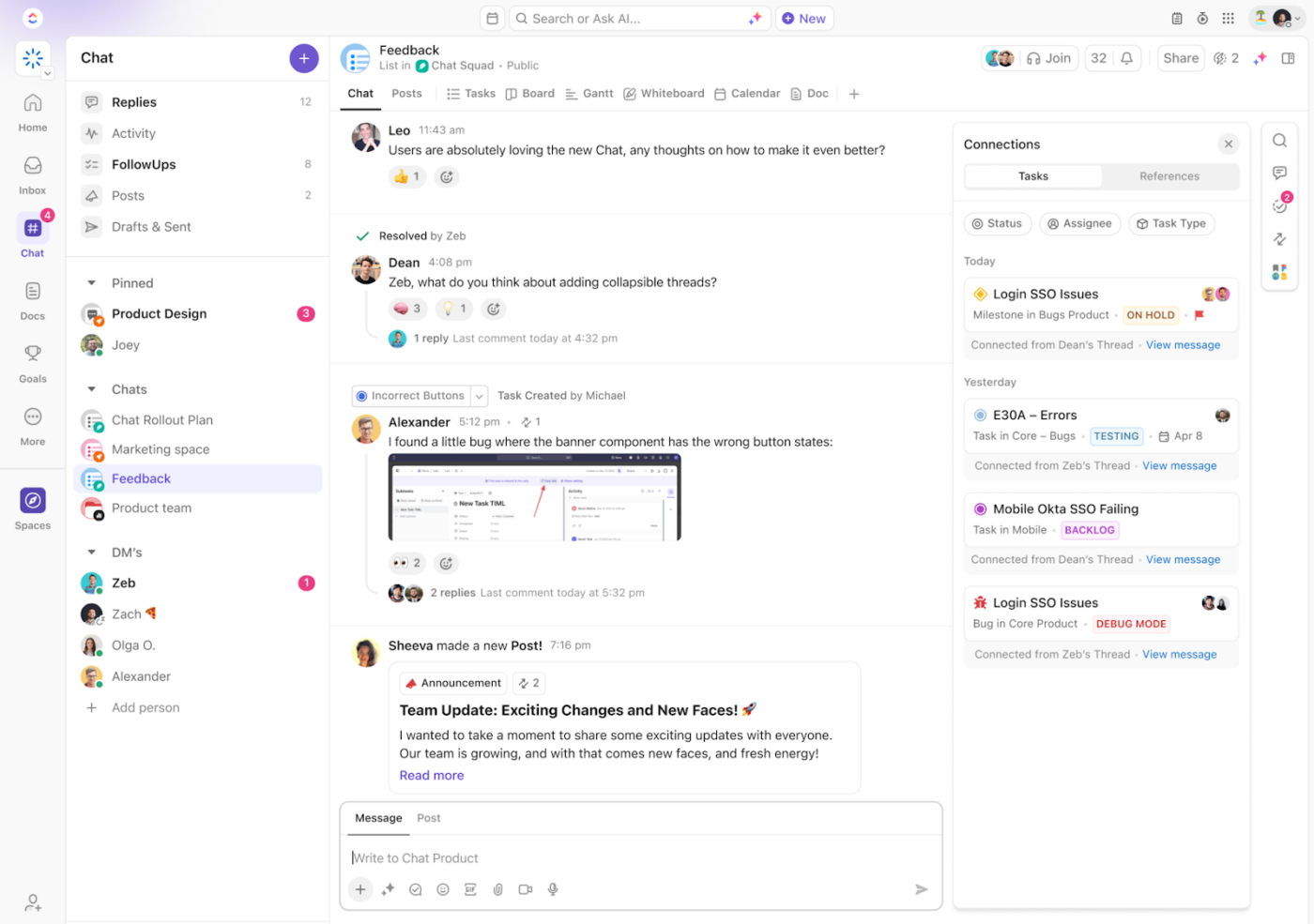
Czat ClickUp pozwala powiązać dyskusje zespołu z rzeczywistą pracą, ułatwiając śledzenie decyzji i działań następczych bez konieczności przełączania się między aplikacjami. Dzięki zintegrowanemu czatowi i zadaniom zespoły nigdy nie tracą kontekstu. FollowUps™ zapewnia, że elementy wymagające działania nie zostaną pominięte, a podsumowania oparte na sztucznej inteligencji pomagają zespołom skupić się na pracy.
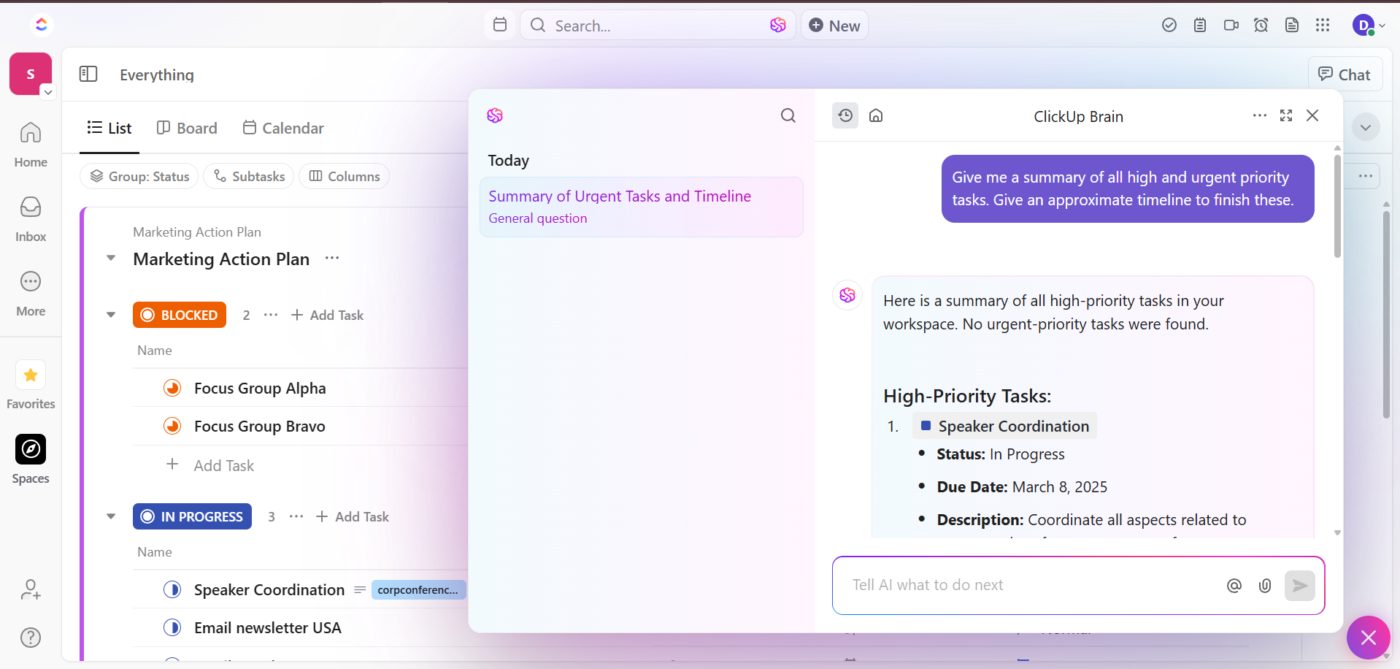
ClickUp Brain idzie jeszcze dalej. Działa jako asystent projektów AI na żądanie, natychmiast wyświetlając informacje potrzebne zespołom bez konieczności długiego wyszukiwania.
Teams uzyskuje pełny obraz sytuacji w ciągu kilku sekund, ułatwiając rozwiązywanie problemów i zapewniając ciągłość pracy.
Aby jeszcze bardziej ułatwić pracę, szablon ClickUp Project Planner umożliwia skonfigurowanie gotowego cyklu pracy w ciągu kilku minut. Szablon ten wykracza poza śledzenie zadań, oferując wiele widoków ClickUp dostosowanych do różnych aspektów zarządzania projektami.
Najlepsze funkcje ClickUp
- Centralizacja dokumentacji: Używaj ClickUp Docs, aby przechowywać notatki ze spotkań, plany i zasoby dołączone do odpowiednich zadań, co ułatwia dostęp do nich
- Burza mózgów i planowanie wizualne: Mapuj cykle pracy, szkicuj pomysły i współpracuj w czasie rzeczywistym dzięki tablicom ClickUp
- Rejestruj godziny pracy i zarządzaj nimi: Śledź czas poświęcony na zadania, ustalaj szacowany czas i generuj raporty dzięki funkcji śledzenia czasu ClickUp, aby lepiej zarządzać obciążeniem pracą
- Zamień rozmowy w zadania: Konwertuj wiadomości czatu na elementy do wykonania za pomocą ClickUp Brain, przypisuj działania następcze i otrzymuj kolejne kroki oparte na sztucznej inteligencji
- Dostosuj szczegóły zadania: Dodaj informacje dotyczące projektu, takie jak budżet, nazwy klientów lub wskaźniki postępu, aby usprawnić śledzenie za pomocą niestandardowych pól ClickUp
Ograniczenia ClickUp
- Niektóre zaawansowane funkcje, takie jak niestandardowe pulpity nawigacyjne i szczegółowe raportowanie, działają najlepiej na pulpicie
Ceny ClickUp
Oceny i recenzje ClickUp
- G2: 4,7/5 (ponad 10 000 recenzji)
- Capterra: 4,6/5 (ponad 4000 recenzji)
Co mówią o ClickUp prawdziwi użytkownicy?
Oto, co jeden z użytkowników powiedział o ClickUp:
Ma dosłownie WSZYSTKIE funkcje w jednej aplikacji. Nagrywaj klipy, śledź czas, projekty usług lub rozwój produktów. Znalazłem ją przez przypadek i bardzo się cieszę, że to zrobiłem... Używałem trello, monday.com, bitrix i wszystkich innych aplikacji do tego celu w 10 różnych organizacjach. NIC nie dorównuje tej aplikacji.
Ma dosłownie WSZYSTKIE funkcje w jednej aplikacji. Nagrywaj klipy, śledź czas, projekty usług lub rozwój produktów. Znalazłem ją przez przypadek i bardzo się cieszę, że to zrobiłem... Używałem Trello, Monday.com, Bitrix i wszystkich innych aplikacji tego typu na całym świecie w 10 różnych organizacjach. NIC nie może się z tym równać.
🔍 Czy wiesz, że... 54% specjalistów ds. zarządzania projektami twierdzi, że brakuje im skutecznych technologii współpracy!
2. Todoist (najlepszy do minimalistycznego zarządzania zadaniami osobistymi)
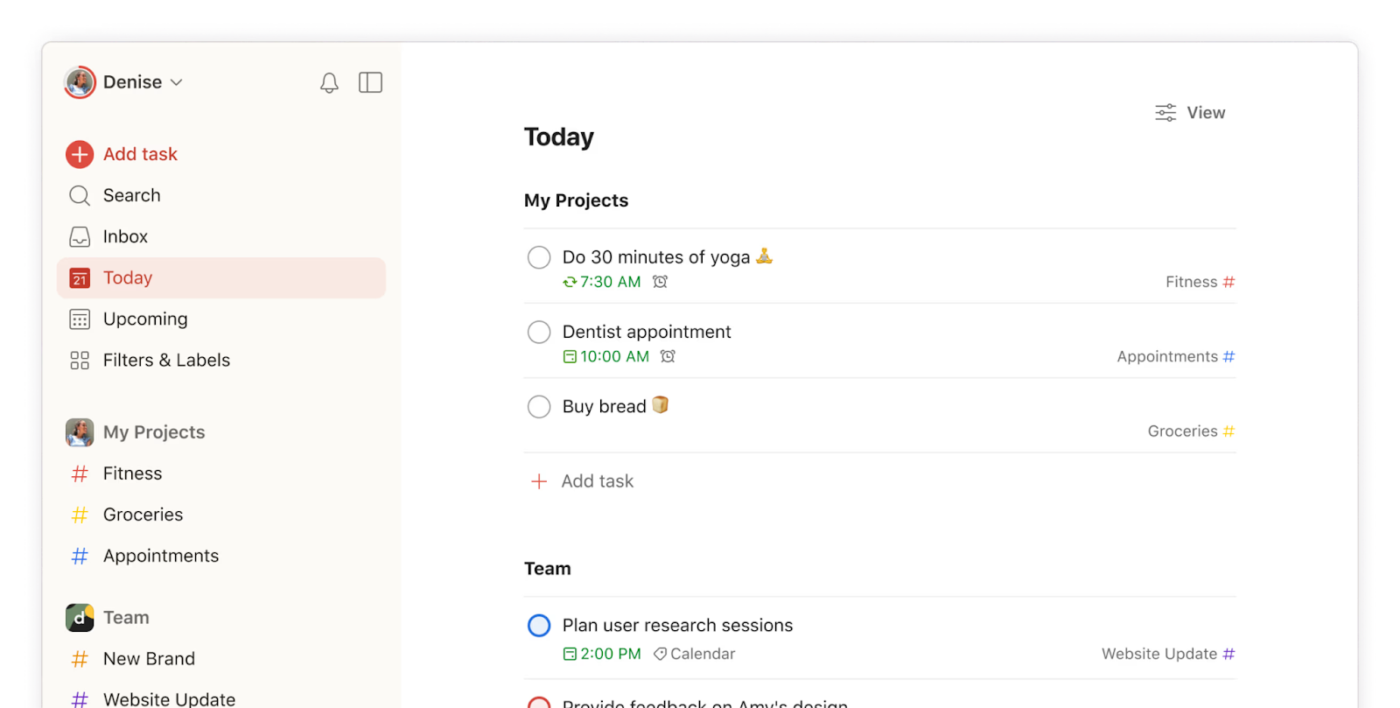
Todoist eliminuje niepotrzebną złożoność, abyś mógł skupić się na realizacji zadań. Przejrzysty interfejs organizuje zadania za pomocą prostego, ale potężnego systemu projektów, sekcji i etykiet.
Dzięki przetwarzaniu języka naturalnego użytkownicy mogą dodawać zadania, wpisując frazy takie jak "prześlij raport w każdy piątek o godz. 15:00" bez konieczności klikania wielu menu rozwijanych. Ponadto funkcja pracy w trybie offline zapewnia płynną synchronizację zadań po przywróceniu połączenia, co sprawia, że jest to niezawodne rozwiązanie zapewniające wydajność w podróży.
Najlepsze funkcje Todoist
- Organizuj pracę za pomocą czteropoziomowej hierarchii projektów, sekcji, zadań i podzadań
- Śledź trendy wydajności dzięki systemowi Karma, który wizualizuje wzorce realizacji zadań w czasie i nagradza konsekwentny postęp
- Natychmiastowe filtrowanie zadań za pomocą niestandardowych zapytań łączących terminy, poziomy priorytetów, etykiety i projekty
- Współpracuj z członkami zespołu, przydzielając zadania, dodając komentarze i udostępniając projekty, zachowując kontrolę nad widocznością obszarów roboczych osobistych i współdzielonych
Ograniczenia Todoist
- Ograniczone raportowanie w porównaniu z rozwiązaniami dla przedsiębiorstw
- Brak wbudowanych funkcji śledzenia czasu
Ceny Todoist
- Początkujący: Free
- Pro: 4 USD/miesiąc na użytkownika (rozliczane rocznie)
- Business: 6 USD/miesiąc na użytkownika (rozliczane rocznie)
Oceny i recenzje Todoist
- G2: 4,4/5 (ponad 800 recenzji)
- Capterra: 4,6/5 (ponad 2560 recenzji)
Co o Todoist mówią prawdziwi użytkownicy?
Oto jak jeden z użytkowników Reddit opisał swoje doświadczenia:
Mam mieszane uczucia co do Todoist. Tak, jest to jedna z najprostszych aplikacji na rynku, a prostota ma swoją moc, ale uważam, że nie jest to najbardziej intuicyjny i wspierający wydajność projekt, jaki może mieć taka aplikacja.
Mam mieszane uczucia co do Todoist. Tak, jest to jedna z najprostszych aplikacji na rynku, a prostota ma swoją moc, ale uważam, że nie jest to najbardziej intuicyjny i wspierający wydajność projekt, jaki może mieć taka aplikacja.
3. Asana (najlepsze rozwiązanie do zarządzania cyklem pracy średnich zespołów)
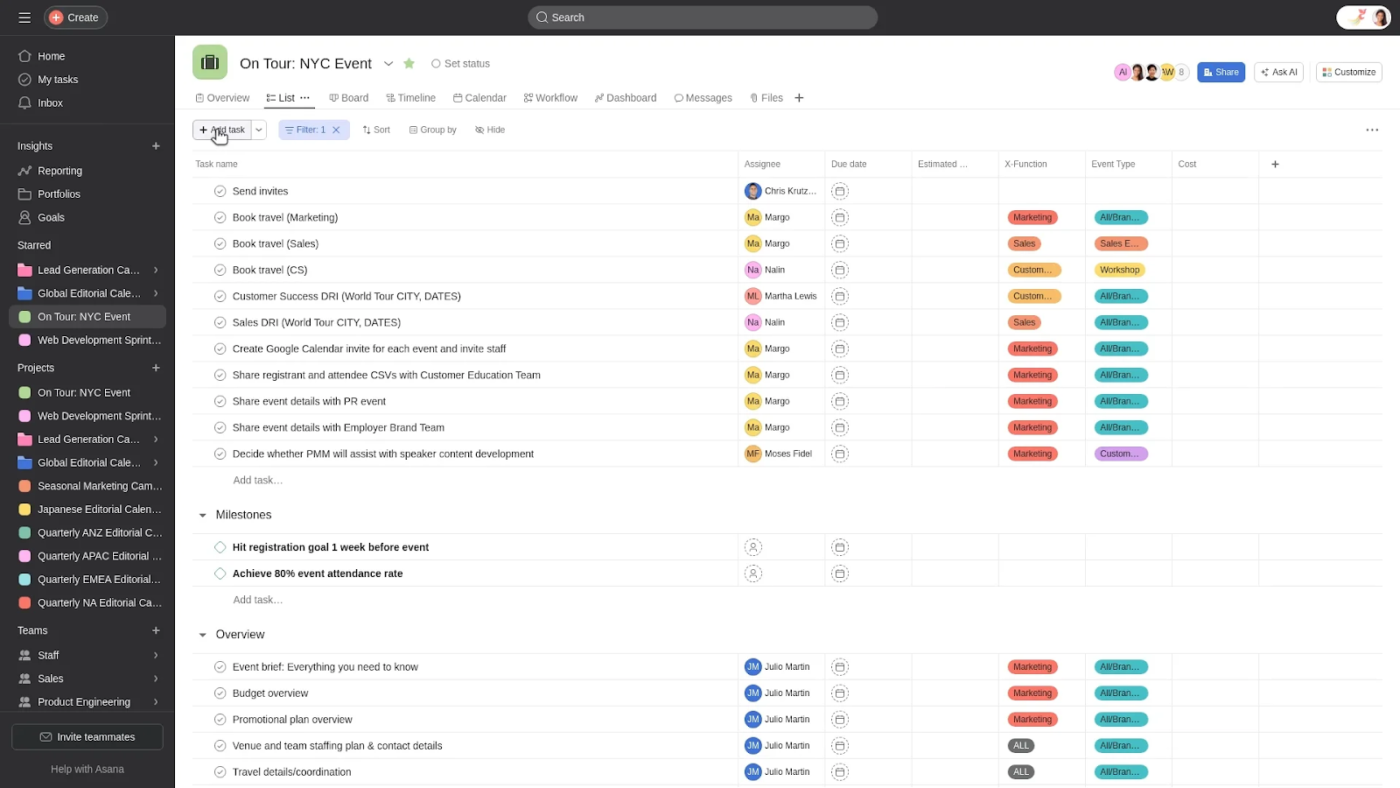
Asana zmienia sposób koordynacji pracy zespołów w różnych działach i projektach. Oferuje wiele sposobów wizualizacji tych samych zadań — w postaci list, tablic, osi czasu lub kalendarzy — dostosowując się do preferencji różnych członków zespołu.
Reguły cyklu pracy automatyzują rutynowe procesy, uwalniając zespoły od powtarzalnych aktualizacji statusu lub zmian osób przypisanych. Ponadto funkcja celów łączy codzienne zadania z szerszymi celami firmy, pomagając wszystkim zrozumieć, w jaki sposób ich praca przyczynia się do powodzenia organizacji.
Najlepsze funkcje Asana
- Usprawnij podejmowanie decyzji, zautomatyzuj powtarzalne zadania i uzyskaj wgląd w postępy projektu w czasie rzeczywistym dzięki Asana AI
- Twórz specjalne strony zespołów, aby scentralizować informacje o zespole i wizualizować cele całej firmy za pomocą map strategicznych
- Dodaj kontekst do niestandardowych pulpitów nawigacyjnych dzięki spersonalizowanym widżetom tekstowym, które zapewniają przydatne informacje na temat danych
Ograniczenia Asana
- Zaawansowane raportowanie wymaga planów wyższego poziomu
- Bardziej stroma krzywa uczenia się niż w przypadku prostszych alternatyw dla Asana
Ceny Asana
- Osobiste: Free
- Pakiet startowy: 13,49 USD miesięcznie za użytkownika
- Zaawansowane: 30,49 USD miesięcznie za użytkownika
- Enterprise: Niestandardowe ceny
- Enterprise+: Ceny niestandardowe
Oceny i recenzje Asana
- G2: 4,4/5 (ponad 11 300 recenzji)
- Capterra: 4,5/5 (ponad 13 400 recenzji)
Co o Asana mówią prawdziwi użytkownicy?
Użytkownik serwisu Reddit udostępnił następującą opinię:
Korzystam z bezpłatnej wersji ASANA zarówno do planowania biznesowego, jak i osobistego. Świetnie nadaje się do tworzenia złożonych kalendarzy marketingowych i przeglądania zadań zespołu, ale nie ma żadnego kalendarza godzinowego do planowania dni. Używam również kalendarza Google do wpisywania wydarzeń (urlopy, spotkania), ale nie lubię go do codziennego planowania.
Korzystam z bezpłatnej wersji ASANA zarówno do planowania biznesowego, jak i osobistego. Świetnie nadaje się do tworzenia złożonych kalendarzy marketingowych i przeglądania zadań zespołu, ale nie ma żadnego kalendarza godzinowego do planowania dni. Korzystam również z kalendarza Google do wpisywania wydarzeń (urlopy, spotkania), ale nie lubię go do codziennego planowania.
4. Trello (najlepsze rozwiązanie do wizualnej organizacji projektów, charakteryzujące się prostotą)
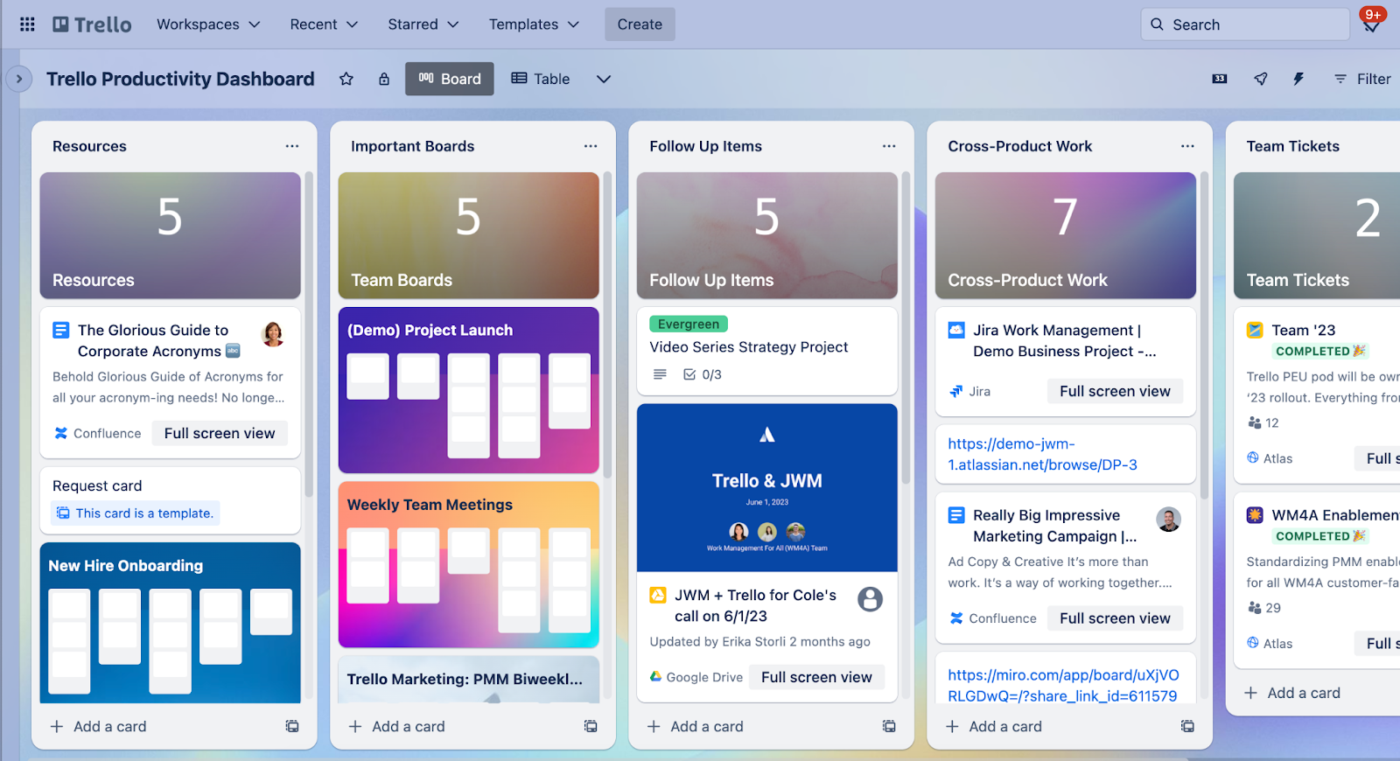
Trello to intuicyjny system tablic i kart, który zapewnia organizację w stylu Kanban zespołom każdej wielkości. Interfejs typu "przeciągnij i upuść" sprawia, że aktualizowanie statusu projektu jest tak proste, jak przenoszenie kart między kolumnami. Dodatkowo funkcje Power-ups rozszerzają funkcjonalność o widoki kalendarza, śledzenie czasu i automatyzację bez zakłócania podstawowych funkcji.
Ostatecznie platforma zapewnia idealną równowagę — jest wystarczająco przystępna, aby zapewnić natychmiastową wydajność, a jednocześnie wystarczająco elastyczna, aby obsługiwać złożone cykle pracy dzięki niestandardowym polom, etykietom i automatyzacji Butler.
Najlepsze funkcje Trello
- Rozszerz funkcjonalność dzięki dodatkom, które dodają specjalistyczne funkcje, takie jak widoki kalendarza, integracja z GitHub lub śledzenie czasu
- Zautomatyzuj powtarzalne czynności za pomocą komend Butler, które wyzwalają wydarzenia na podstawie przeniesienia kart, terminów lub zmian etykiet bez wiedzy z zakresu kodowania
- Załączaj pliki bezpośrednio do kart z usług przechowywania w chmurze, tworząc kontekstowe repozytorium dokumentów
- Twórz szablony kart Trello z predefiniowanymi listami kontrolnymi, etykietami i opisami, które standaryzują gromadzenie informacji i skracają czas potrzebny na ustawienia
Ograniczenia Trello
- Ograniczone możliwości raportowania i analizy, co może utrudniać pracę nad większymi projektami
- Zarządzanie zależnościami jest mniej wydajne niż w przypadku specjalistycznych narzędzi
Ceny Trello
- Free
- Standard: 6 USD miesięcznie za użytkownika
- Premium: 12,50 USD miesięcznie za użytkownika
- Enterprise: 17,50 USD/miesiąc na użytkownika (rozliczane rocznie)
Oceny i recenzje Trello
- G2: 4,4/5 (ponad 13 600 recenzji)
- Capterra: 4,5/5 (ponad 23 500 recenzji)
🔍 Czy wiesz, że... Komunikacja to najważniejsza umiejętność, którą menedżerowie projektów powinni rozwijać w ciągu najbliższych pięciu lat!
5. Wrike (najlepsze rozwiązanie do zarządzania portfolio projektów na poziomie przedsiębiorstwa)
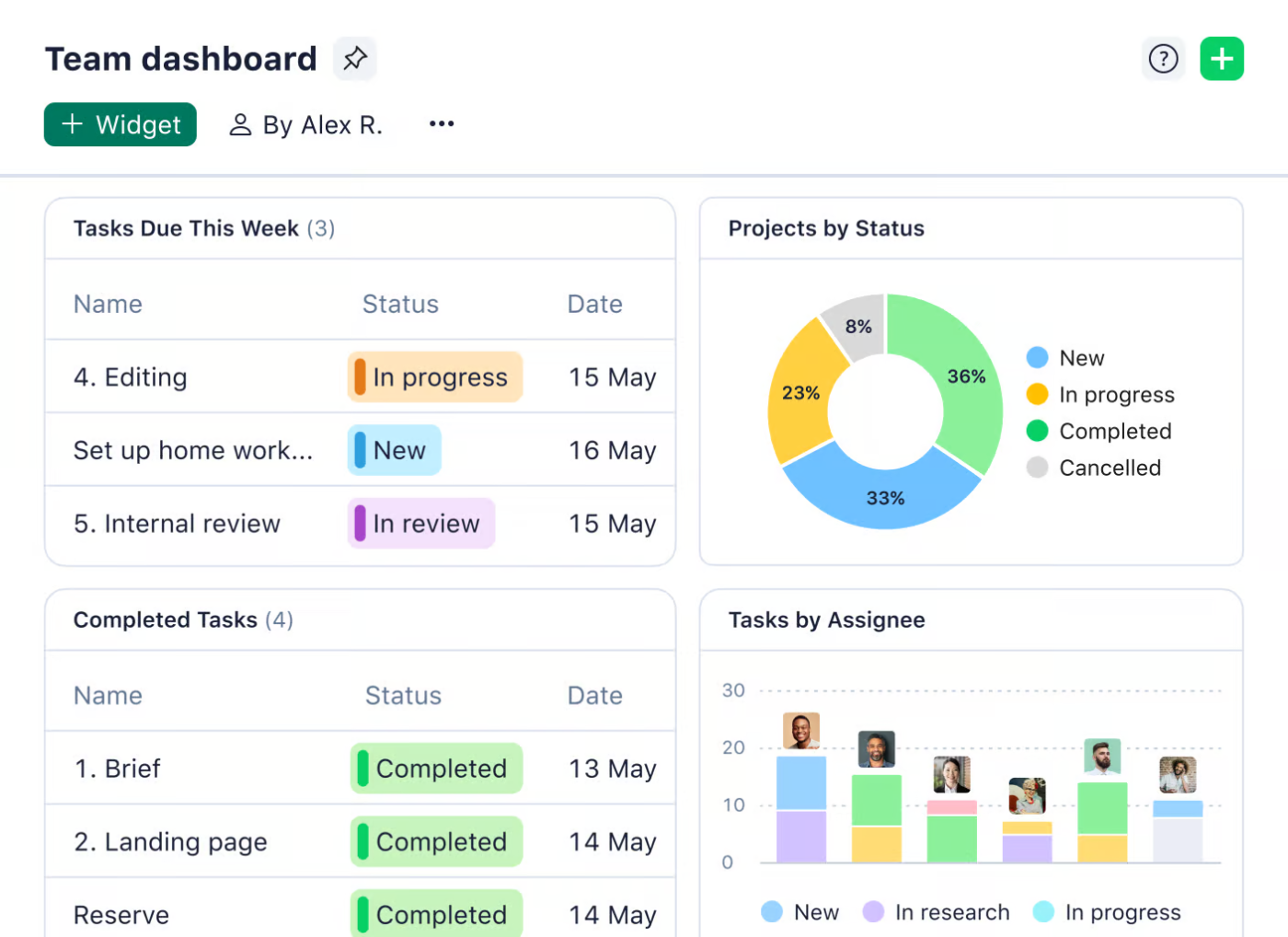
Wrike to narzędzie idealne dla zespołów zajmujących się wieloma złożonymi projektami jednocześnie. Doskonale sprawdza się w zarządzaniu zasobami między działami, dzięki czemu można wykryć problemy z obciążeniem, zanim staną się przeszkodą.
A co najlepsze? Nie jesteś ograniczony do jednego sposobu pracy. Niestandardowe cykle pracy pozwalają bez wysiłku przełączać się między tradycyjnym planowaniem kaskadowym a zwinnymi sprintami. A dla kadry kierowniczej, która ceni sobie szerokie spojrzenie na sytuację (ale nie niekończące się spotkania), pulpit raportowania Wrike gromadzi wszystkie informacje w przejrzystych, praktycznych aktualizacjach.
Najlepsze funkcje Wrike
- Uzyskaj inteligentne sugestie, przewidywanie ryzyka i automatyczne ustalanie priorytetów zadań dzięki Wrike Work Intelligence
- Automatycznie generuj opisy zadań i podsumowuj komentarze, aby zapewnić płynny cykl pracy
- Bądź na bieżąco dzięki powiadomieniom o zaległych zadaniach, zbliżających się kamieniach milowych i zmianach statusu
- Kontroluj dostęp do informacji dzięki szczegółowym uprawnieniom, aby chronić poufne dane
Ograniczenia Wrike
- Współpracownicy nie mogą dodawać wpisów do pola opisu
- Użytkownicy zgłaszają nieoczekiwaną utratę funkcji i opóźnienia
Ceny Wrike
- Free
- Zespół: 10 USD miesięcznie za użytkownika
- Business: 25 USD miesięcznie za użytkownika
- Enterprise: Niestandardowe ceny
- Pinnacle: Ceny niestandardowe
Oceny i recenzje Wrike
- G2: 4,2/5 (ponad 3760 recenzji)
- Capterra: 4,3/5 (ponad 2770 recenzji)
Co mówią o Wrike prawdziwi użytkownicy?
Jest bardzo elastyczny i nadaje się do wielu różnych rodzajów pracy. Moja jedyna uwaga dotyczy braku funkcji wykraczających poza projekty, zadania itp. Byłoby miło zobaczyć zaawansowane narzędzia dla osób zaangażowanych w program (mój zespół), ale w razie potrzeby po prostu uzupełniamy je innymi narzędziami.
Jest bardzo elastyczny i nadaje się do wielu różnych rodzajów pracy. Moja jedyna uwaga dotyczy braku funkcji wykraczających poza projekty, zadania itp. Byłoby miło zobaczyć zaawansowane narzędzia dla osób zaangażowanych w program (mój zespół), ale w razie potrzeby po prostu uzupełniamy je innymi narzędziami.
💡 Wskazówka dla profesjonalistów: Masz problem z ustalaniem priorytetów zadań? Skorzystaj z metody MoSCoW — podziel je na konieczne, pożądane, możliwe do wykonania i niekonieczne, aby nie tracić czasu na zadania o niewielkim znaczeniu.
6. Monday. com (Najlepszy do kolorowego dostosowywania wizualnego cyklu pracy)
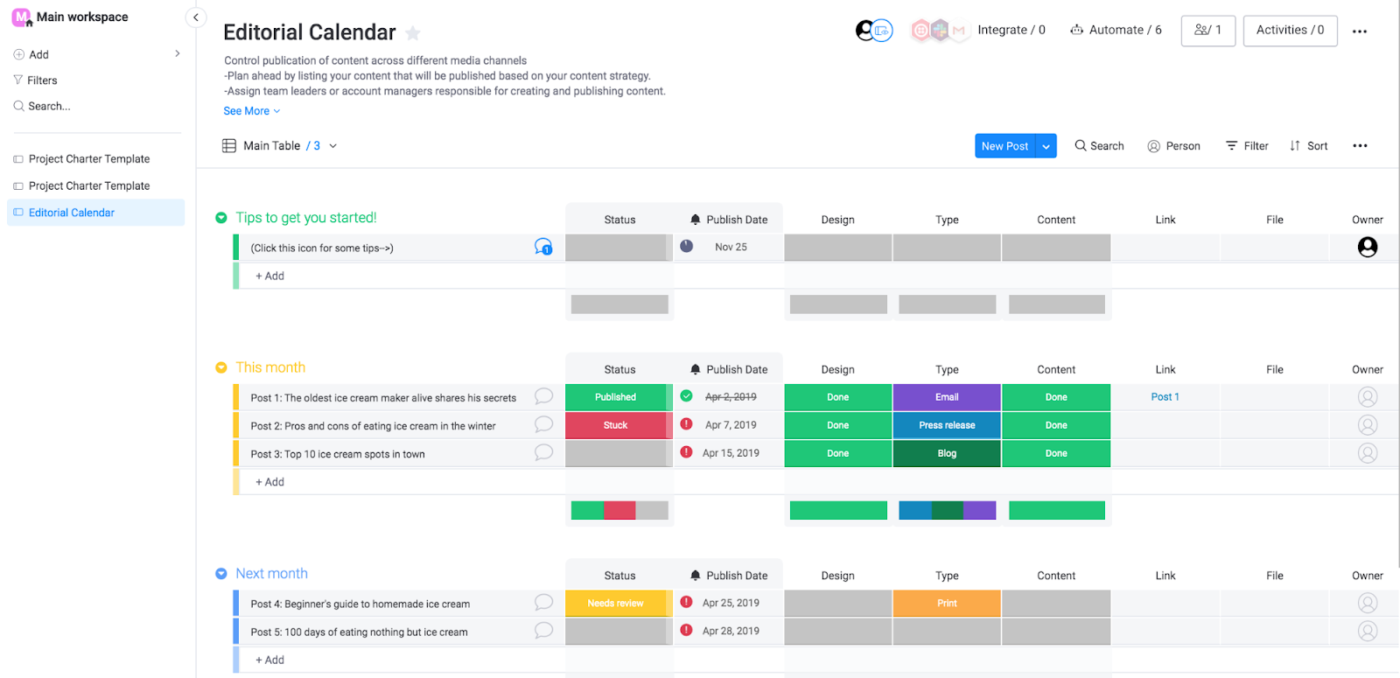
Monday. com sprawia, że śledzenie projektów jest dziecinnie proste dzięki tablicom oznaczonym kolorami, które natychmiast pokazują status zadań. To, co wyróżnia tę aplikację, to elastyczne podejście oparte na samodzielnej konfiguracji — mieszaj i dopasowuj kolumny, automatyzację i integracje, aby tworzyć cykle pracy dostosowane do potrzeb Twojego zespołu. Ponadto przejrzysty, przyjazny dla użytkownika interfejs ułatwia wszystkim rozpoczęcie pracy.
Dzięki komentarzom do zadań, wzmiankom @ i załącznikom wszystkie rozmowy są w jednym miejscu — koniec z rozproszonymi wiadomościami. Potrzebujesz uporządkowanych danych? Konfigurowalne formularze ułatwiają zbieranie szczegółowych informacji od zespołów lub klientów. Ponadto widżet wykresu lejka zapewnia przejrzysty widok postępów transakcji, ułatwiając śledzenie i optymalizację procesu sprzedaży.
Najlepsze funkcje Monday.com
- Twórz niestandardowe cykle pracy z listami rozwijanymi statusów, przypisaniami osób, paskami osi czasu i obliczeniami formuł
- Natychmiastowy podgląd statusu projektu, priorytetów i przeszkód w setkach zadań dzięki kodowaniu kolorami
- Zautomatyzuj rutynowe procesy dzięki wizualnym narzędziom do automatyzacji, które wyzwalają powiadomienia po spełnieniu określonych warunków
- Korzystaj z wbudowanej funkcji śledzenia czasu, aby dokładnie rejestrować godziny pracy na potrzeby rozliczeń, zarządzania zasobami i analizy wydajności
Ograniczenia Monday.com
- Nadmierna liczba powiadomień utrudnia początkowe korzystanie z aplikacji
- Sporadyczne problemy z wydajnością w przypadku dużych tablic
Ceny Monday.com
- Free (ograniczone do dwóch użytkowników)
- Podstawowy: 12 USD/miesiąc na użytkownika
- Standard: 14 USD/miesiąc na użytkownika
- Pro: 24 USD/miesiąc na użytkownika
- Enterprise: Niestandardowe ceny
Oceny i recenzje Monday.com
- G2: 4,7/5 (ponad 12 870 recenzji)
- Capterra: 4,6/5 (ponad 5385 recenzji)
🧠 Ciekawostka: Zarządzanie projektami nie jest niczym nowym — jego początki sięgają tysięcy lat wstecz. Wielkie piramidy, Wielki Mur Chiński i rzymski Koloseum? Wszystkie te ogromne projekty wymagały planowania, wyznaczenia kamieni milowych i pracy zespołowej!
📖 Przeczytaj również: Najlepsze alternatywy i konkurenci Monday
7. Smartsheet (najlepszy do koordynacji projektów znanych z arkuszy kalkulacyjnych)
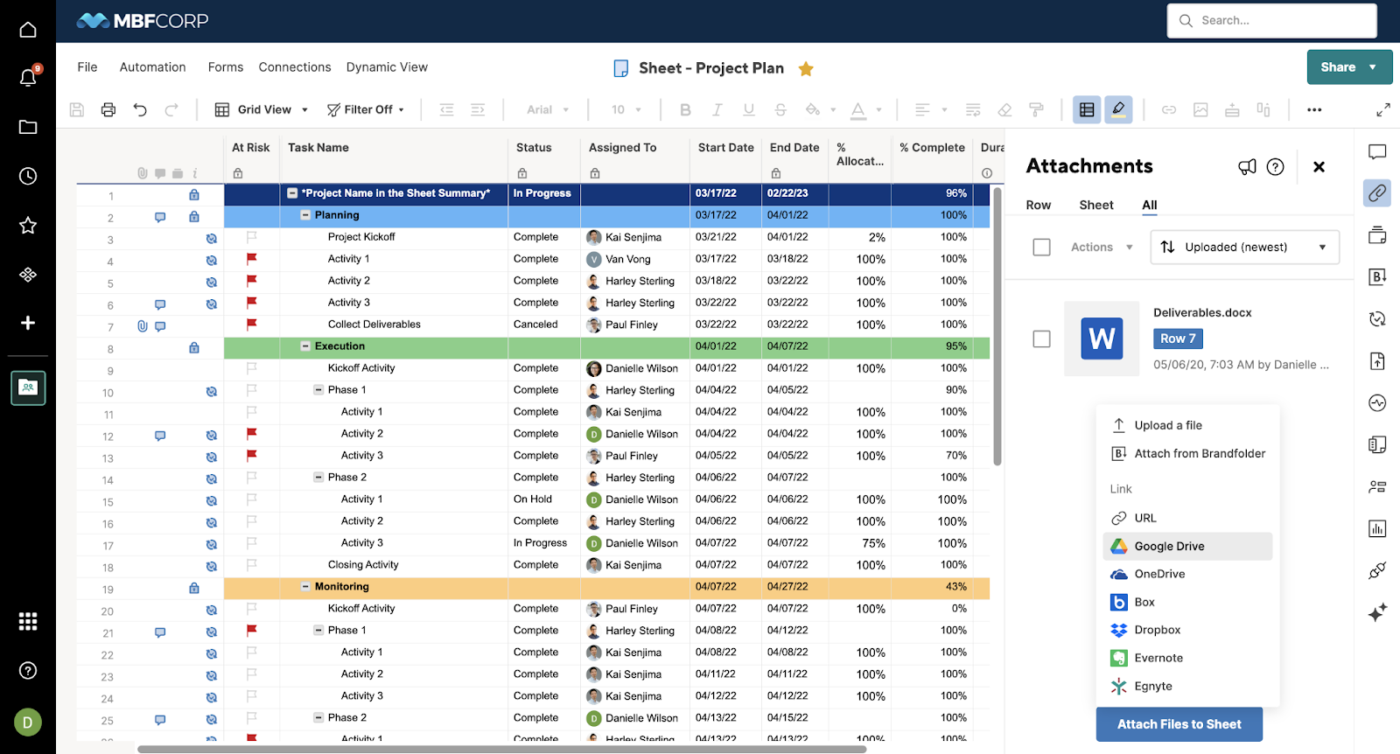
Smartsheet wypełnia lukę między tradycyjnymi arkuszami kalkulacyjnymi a nowoczesnym oprogramowaniem do zarządzania projektami. Jeśli lubisz program Excel, znany układ wierszy i kolumn ułatwi Ci rozpoczęcie pracy.
Łączy elastyczność arkuszy kalkulacyjnych ze zorganizowanymi cyklami pracy oraz silnikiem automatyzacji, który obsługuje aktualizacje na podstawie dat, statusów lub przesłanych formularzy. Musisz zebrać dane? Funkcje formularzy platformy zmieniają arkusze kalkulacyjne w narzędzia do gromadzenia danych, umożliwiając zespołom zbieranie uporządkowanych informacji bezpośrednio do systemów śledzenia.
Najlepsze funkcje Smartsheet
- Twórz dynamiczne raporty, które pobierają informacje w czasie rzeczywistym z wielu arkuszy i umieszczają je na skonsolidowanych pulpitach
- Korzystaj z konfigurowalnych formularzy, aby gromadzić uporządkowane dane i automatycznie wypełniać arkusze
- Twórz cykle pracy zatwierdzania, które kierują dokumenty lub decyzje według wcześniej zdefiniowanych ścieżek z automatycznymi powiadomieniami i ścieżkami audytu
- Twórz formuły i tekst za pomocą podpowiedzi w języku naturalnym, aby uprościć złożone zadania
Ograniczenia Smartsheet
- Obsługa na urządzeniach mobilnych jest mniej rozbudowana niż w wersji na pulpit
- Ograniczona funkcjonalność formuły w porównaniu z programem Excel
Ceny Smartsheet
- Free
- Pro: 12 USD/miesiąc na użytkownika
- Business: 24 USD miesięcznie za użytkownika
- Enterprise: Ceny niestandardowe
- Zaawansowane zarządzanie pracą: Niestandardowe ceny
Oceny i recenzje Smartsheet
- G2: 4,4/5 (ponad 19 080 recenzji)
- Capterra: 4,5/5 (ponad 3420 recenzji)
Co mówią o Smartsheet prawdziwi użytkownicy?
Krótka opinia prawdziwego użytkownika:
Przez jakiś czas korzystałem z Smartsheet, ale uznałem, że jest nieco zbyt skomplikowany. W końcu wypróbowałem ClickUp i jest o wiele lepszy. Ma wiele takich samych funkcji, ale jest znacznie bardziej przyjazny dla użytkownika i rozwija się wraz z moim zespołem.
Przez jakiś czas korzystałem z Smartsheet, ale okazało się to nieco przytłaczające. Ostatecznie wypróbowałem ClickUp i jest o wiele lepszy. Ma wiele takich samych funkcji, ale jest znacznie bardziej przyjazny dla użytkownika i rozwija się wraz z moim zespołem.
🔍 Czy wiesz, że... W latach 50. XX wieku pojawiły się dwie rewolucyjne metody zarządzania projektami: metoda ścieżki krytycznej (CPM) i technika PERT (Program Evaluation and Review Technique) — jedna była stosowana przez firmę DuPont, a druga przez marynarkę wojenną Stanów Zjednoczonych.
📖 Przeczytaj również: Darmowe szablony harmonogramów w Excelu, Arkuszach i ClickUp
8. MeisterTask (najlepszy do intuicyjnego zarządzania zadaniami)
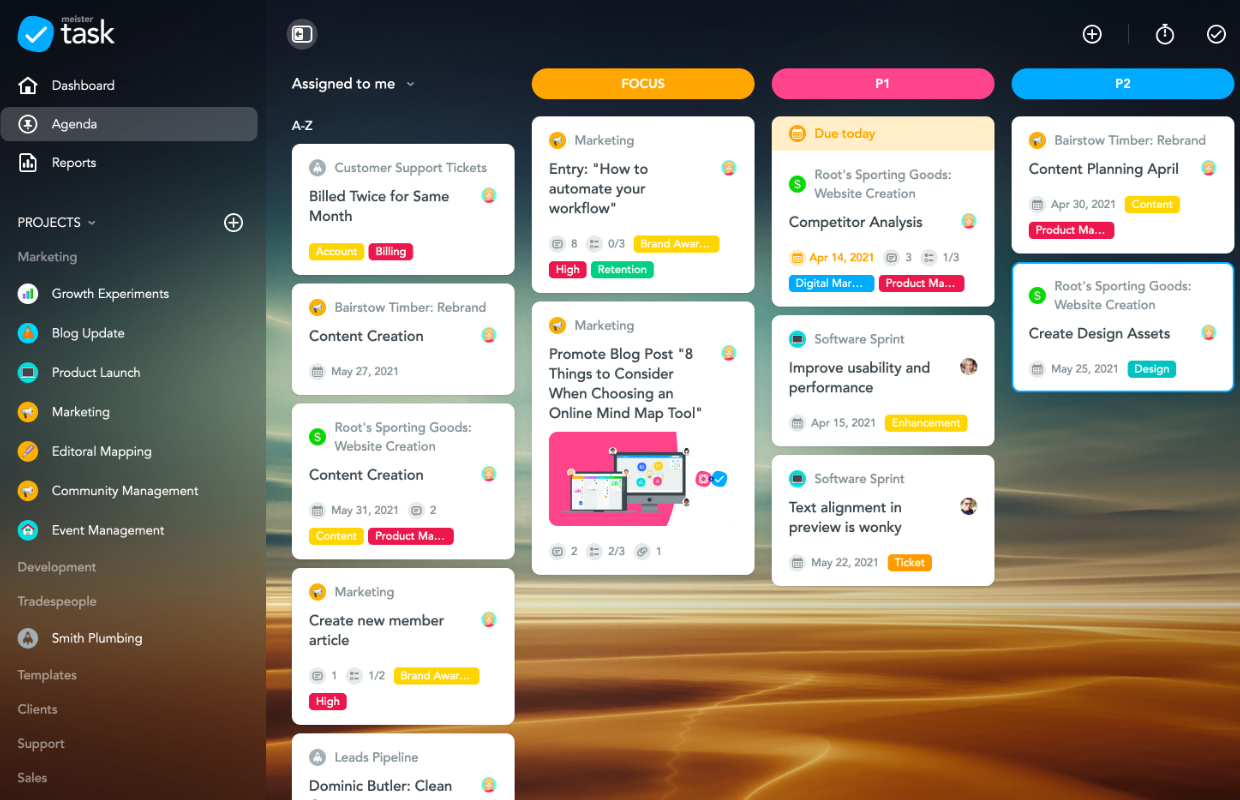
MeisterTask łączy atrakcyjny wygląd z prostotą funkcji, tworząc system zarządzania zadaniami, który od razu wydaje się przystępny.
Funkcje automatyzacji obsługują rutynowe przenoszenie zadań, powiadomienia i przypisywanie zadań bez obciążania użytkowników skomplikowanymi narzędziami do tworzenia reguł. Bezpośrednia integracja z MindMeister umożliwia zespołom przekształcanie sesji burzy mózgów w praktyczne tablice zadań w ciągu kilku sekund.
Najlepsze funkcje MeisterTask
- Projektuj atrakcyjne wizualnie cykle pracy za pomocą dostosowywalnych tablic z obrazami tła, zestawami ikon i schematami kolorów
- Śledź czas poświęcony na poszczególne zadania za pomocą wbudowanego timera, który przechowuje dokładne dane do rozliczeń lub analizy wydajności
- Skorzystaj z MeisterNote i jego asystenta pisania AI, aby dokumentować projekty i tworzyć notatki w hierarchicznej strukturze, ułatwiającej współpracę zespołową
Ograniczenia MeisterTask
- Ograniczone możliwości dostosowywania tablic zadań i szablonów
- Nie oferuje przeglądu osi czasu dla wszystkich członków zespołu na jednym koncie
Ceny MeisterTask
- Free
- Pro: 9 USD/miesiąc na użytkownika
- Business: 16 USD/miesiąc na użytkownika
- Enterprise: Niestandardowe ceny
Oceny i recenzje MeisterTask
- G2: 4,6/5 (ponad 170 recenzji)
- Capterra: 4,7/5 (ponad 1150 recenzji)
🤝 Przypomnienie: Kierujesz nowym zespołem? Spodziewaj się chaosu. Teams przechodzą przez etapy formowania, burzy, normowania i działania — poprowadź ich przez te etapy, a osiągną sukces.
9. Jira (najlepsze rozwiązanie do zarządzania cyklem rozwoju oprogramowania)
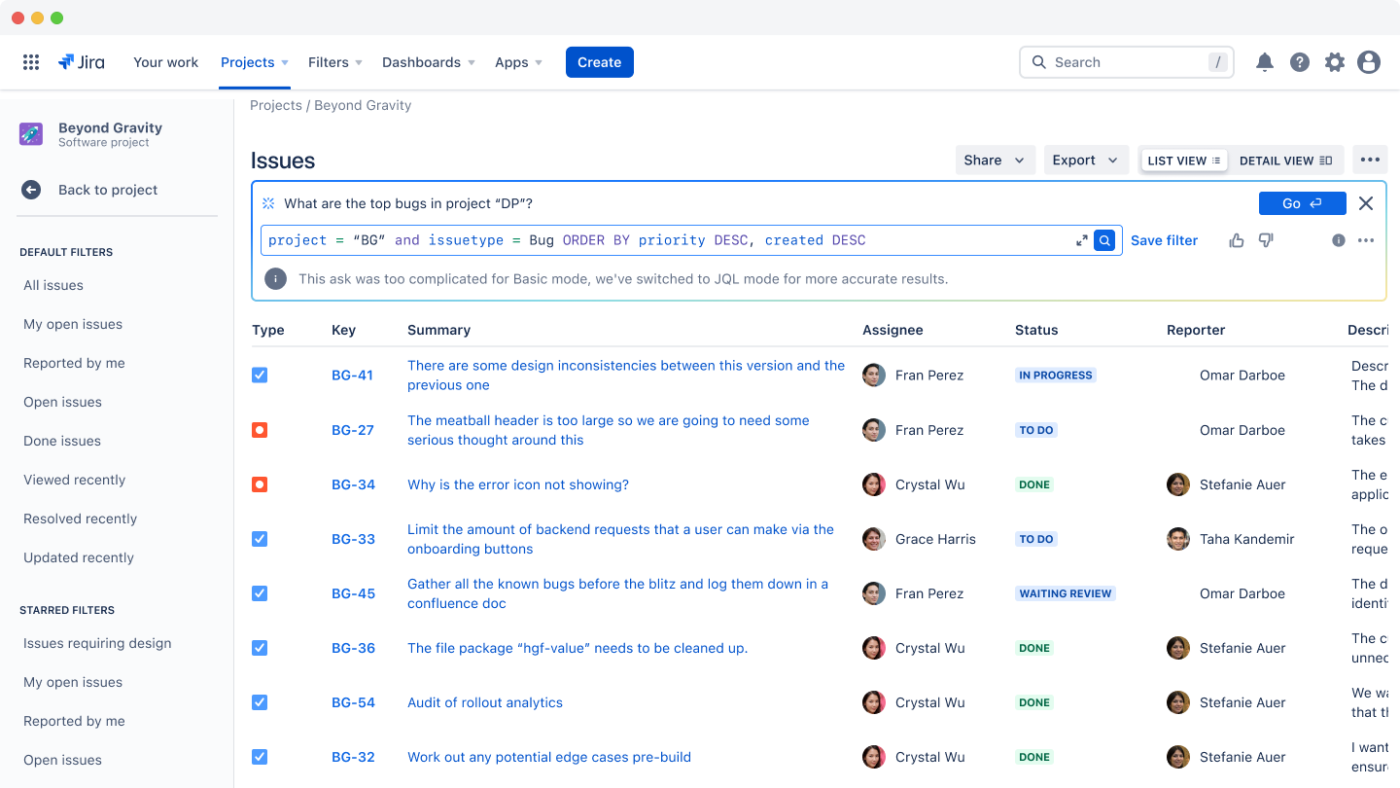
Jira rozpoczęła swoją działalność jako proste narzędzie do śledzenia błędów, ale z czasem stała się pełnoprawnym narzędziem do planowania projektów stworzonym dla zespołów programistów. Dzięki wbudowanym tablicom Scrum i Kanban doskonale nadaje się do zwinnych cykli pracy, a ponadto można je dostosować do konkretnych procesów zespołu. Jest to jedna z popularnych alternatyw dla Microsoft Office 365 Planner dla zespołów technicznych.
Pomimo wielu zaawansowanych funkcji, Jira z czasem stała się bardziej przyjazna dla użytkownika, osiągając równowagę między głębią funkcji dla programistów a dostępnością dla zespołów.
Najlepsze funkcje Jira
- Śledź problemy od początku do końca dzięki szczegółowemu zarządzaniu błędami, historią, epikami i podzadaniami
- Korzystaj z wykresów prędkości i raportów burndown, aby monitorować obciążenie zespołu, postęp sprintów i osie czasu projektów
- Połącz się z GitHub, Bitbucket i Jenkins, aby uzyskać pełną widoczność całego procesu rozwoju
Ograniczenia Jira
- Przytłaczające dla zespołów nietechnicznych, a złożoność konfiguracji wymaga dedykowanej administracji
- Może wydawać się sztywny w przypadku projektów niezwiązanych z oprogramowaniem
Ceny Jira
- Free
- Standard: Ceny zaczynają się od 8,60 USD miesięcznie za użytkownika dla 100 użytkowników
- Premium: Ceny zaczynają się od 17 USD miesięcznie za użytkownika dla 100 użytkowników
- Enterprise: Ceny niestandardowe
Oceny i recenzje Jira
- G2: 4,3/5 (ponad 6270 recenzji)
- Capterra: 4,4/5 (ponad 15 100 recenzji)
🧠 Ciekawostka: System Kanban, opracowany przez firmę Toyota, wprowadził wizualne tablice do zarządzania cyklami pracy. Metoda ta kładzie nacisk na ciągłe doskonalenie i wizualizację procesów pracy, co okazało się znaczącym osiągnięciem w dziedzinie wizualnego zarządzania projektami.
📖 Przeczytaj również: Jak wykorzystać AI do codziennych zadań
10. Notion (najlepszy do elastycznego tworzenia obszarów roboczych typu "wszystko w jednym")
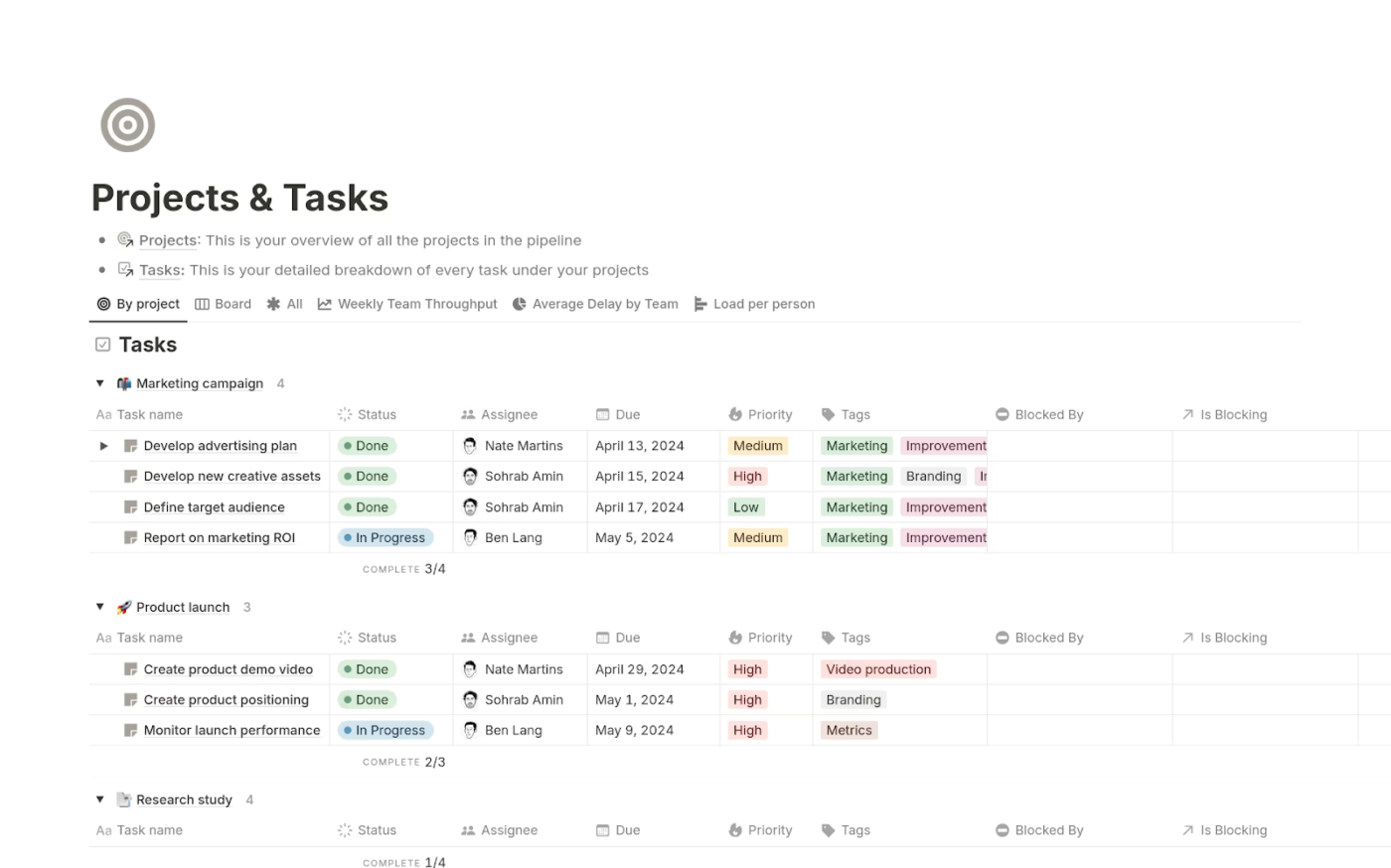
Notion łączy funkcje tworzenia notatek, dokumentacji i zarządzania projektami w jednym elastycznym obszarze roboczym.
Dzięki bazom danych, tablicom Kanban i kalendarzom możesz organizować zadania na swój własny sposób. Ustawienia oparte na blokach pozwalają przenosić i dostosowywać wszystko — tekst, obrazy, tabele i nie tylko. Ponadto współpraca w czasie rzeczywistym, wiele widoków zadań i sztuczna inteligencja w Notion zapewniają płynny przepływ pracy.
Najlepsze funkcje Notion
- Twórz relacyjne bazy danych, które łączą informacje w całym obszarze roboczym, ustanawiając powiązania między projektami, zadaniami, osobami i zasobami
- Osadzaj tablice zadań, kalendarze i listy bezpośrednio w dokumentach, zachowując kontekst i ograniczając konieczność przechodzenia między oddzielnymi narzędziami
- Projektuj wiki dla zespołów i bazy wiedzy z zagnieżdżonymi stronami, kompleksową wyszukiwarką i konfigurowalnymi szablonami zarządzania projektami
Ograniczenia Notion
- Brakuje zaawansowanych funkcji, takich jak śledzenie zależności i zarządzanie portfolio
- Wydajność może spadać w przypadku bardzo dużych baz danych
Ceny Notion
- Free
- Dodatkowo: 12 USD miesięcznie za użytkownika
- Business: 18 USD miesięcznie na użytkownika
- Enterprise: Ceny niestandardowe
- Dodatek Notion AI: 10 USD/miesiąc na użytkownika
Oceny i recenzje Notion
- G2: 4,7/5 (ponad 6000 recenzji)
- Capterra: 4,7/5 (ponad 2500 recenzji)
Co mówią o Notion prawdziwi użytkownicy?
Jeden z użytkowników Reddita ujął to w ten sposób:
Próbowałem używać Notion jako planera, ale osobiście mam z tym problem. W przeszłości używałem bullet journal, aby uporządkować swoje życie, zadania i wszystko inne, ale zawsze miałem z tym trudności.
Próbowałem używać Notion jako planera, ale osobiście mam z tym problem. W przeszłości używałem bullet journal, aby uporządkować swoje życie, zadania i wszystko inne, ale zawsze miałem z tym trudności.
💡 Wskazówka dla profesjonalistów: Planujesz wszystko z wyprzedzeniem? Wypróbuj planowanie falowe. Nakreśl ogólny zarys, a następnie dopracuj szczegóły w miarę postępów, aby zachować elastyczność.
11. Basecamp (najlepszy do prostej i kompleksowej komunikacji zespołowej)
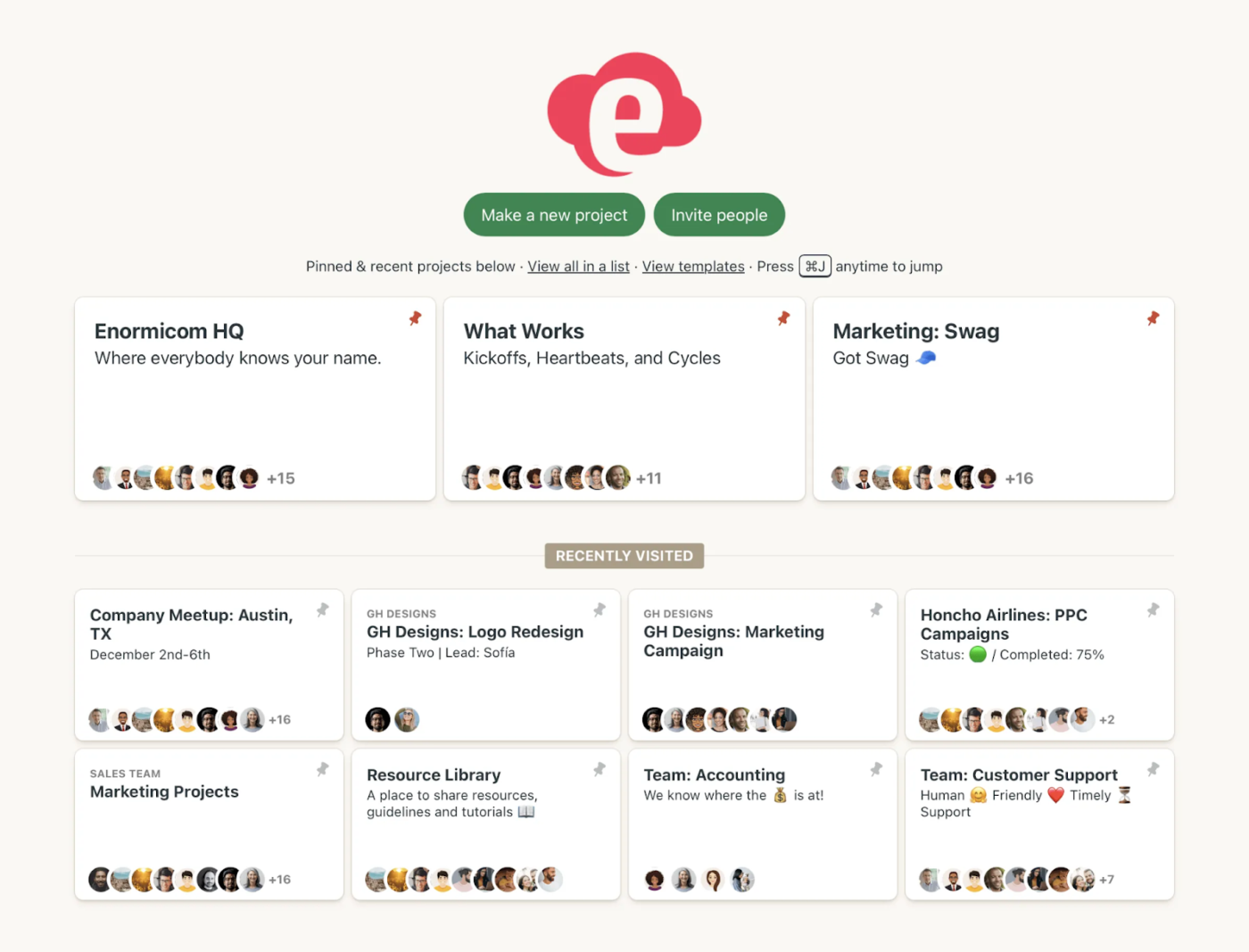
Ostatnią pozycją na naszej liście alternatyw dla Microsoft Office 365 Planner jest Basecamp. Platforma ta oferuje uproszczone podejście do zarządzania projektami, skupiając się na przejrzystości komunikacji. Organizuje projekty w oddzielnych przestrzeniach zawierających wszystkie niezbędne narzędzia — tablice ogłoszeń, listy rzeczy do zrobienia, dokumenty i harmonogramy.
W przeciwieństwie do bogatych w funkcje konkurentów, Basecamp celowo ogranicza opcje, aby zmniejszyć złożoność i zmęczenie związane z podejmowaniem decyzji. Każdy członek zespołu ma dostosowany ekran główny, w zależności od projektów, do których jest przypisany.
Najlepsze funkcje Basecamp
- Śledź postępy wizualnie dzięki wykresom Hill Charts, które zapewniają jasny obraz dynamiki wykraczający poza podstawowe śledzenie procentowe
- Zautomatyzuj meldowanie się, aby członkowie zespołu otrzymywali przypomnienia o aktualizacjach — bez konieczności ręcznego śledzenia postępów lub organizowania spotkań dotyczących statusu
- Uporządkuj rozmowy za pomocą tablic ogłoszeń, które ułatwiają śledzenie dyskusji
- Inteligentnie zarządzaj obszarami roboczymi, zachowując prywatność wewnętrznej pracy zespołowej i zapewniając przestrzeń do współpracy z klientami
Ograniczenia Basecamp
- Ograniczone możliwości dostosowywania w porównaniu z elastycznymi alternatywami
- Brak solidnych funkcji raportowania
Ceny Basecamp
- Free
- Dodatkowo: 15 USD miesięcznie za użytkownika
- Pro Unlimited: 299 USD/miesiąc (rozliczane rocznie)
Oceny i recenzje Basecamp
- G2: 4,1/5 (ponad 5300 recenzji)
- Capterra: 4,3/5 (ponad 14 500 recenzji)
🤝 Przypomnienie: Nie każda praca jest taka sama! Zasada 80/20 mówi, że 20% wysiłku przynosi 80% wyników — znajdź te 20% i podwój swoje wysiłki.
📖 Przeczytaj również: Darmowe szablony do blokowania czasu (harmonogram tygodniowy, dzienny i miesięczny)
ClickUp i zsynchronizuj swoje plany
Solidne narzędzie do zarządzania projektami powinno wspierać prawdziwą współpracę, automatyzować powtarzalne zadania i zapewniać widoczność postępów.
Podczas gdy inne narzędzia do zarządzania projektami, takie jak Microsoft Office 365 Planner, oferują podstawowe podejście do śledzenia zadań, brakuje im kompleksowego zestawu narzędzi do dostosowywania, automatyzacji, wizualizacji osi czasu projektów i uzyskiwania głębszego wglądu w projekty.
ClickUp to idealna alternatywa. Niestandardowe cykle pracy, automatyzacja oparta na sztucznej inteligencji, szczegółowe raportowanie, narzędzia do zarządzania zadaniami i płynna integracja łączą wszystko w jedną całość. Teams działają szybciej, pozostają zgrane i realizują projekty w przejrzysty sposób.
Zarejestruj się w ClickUp już dziś! ✅

